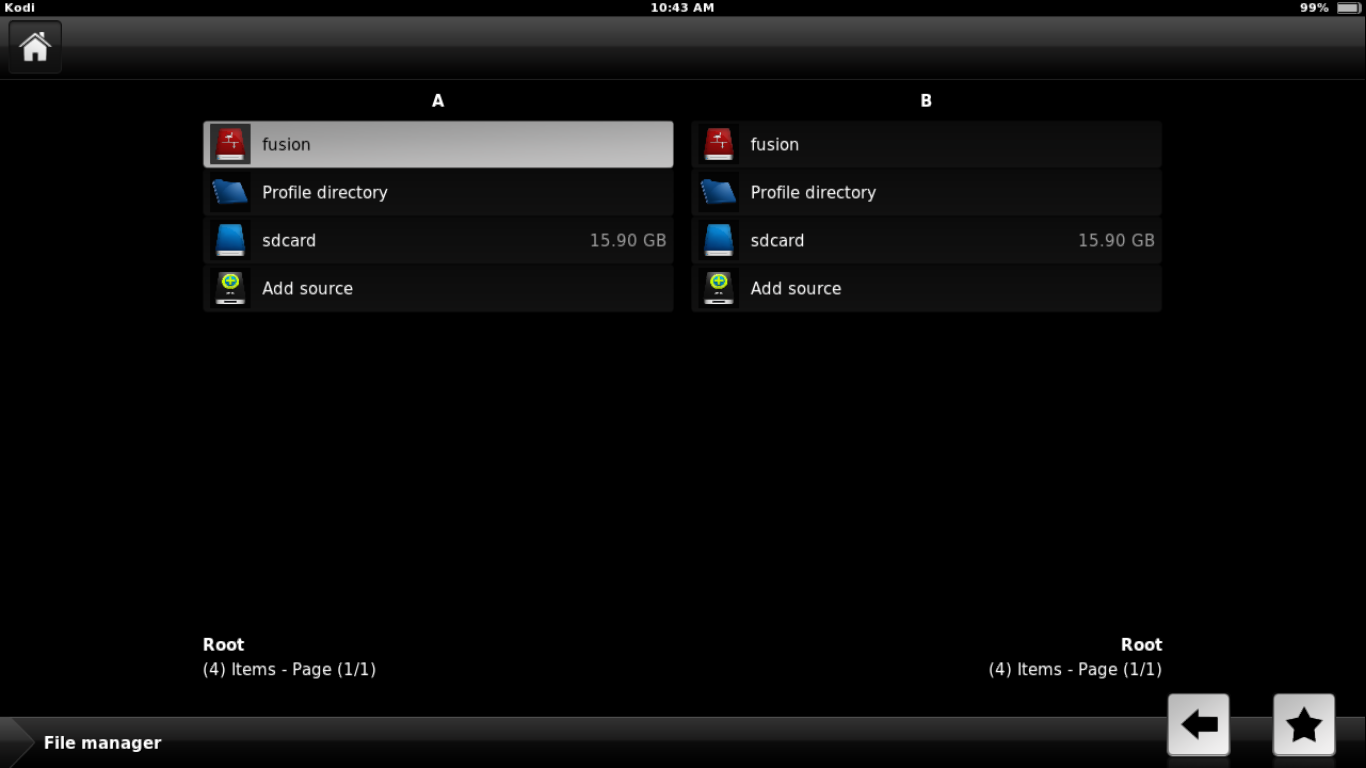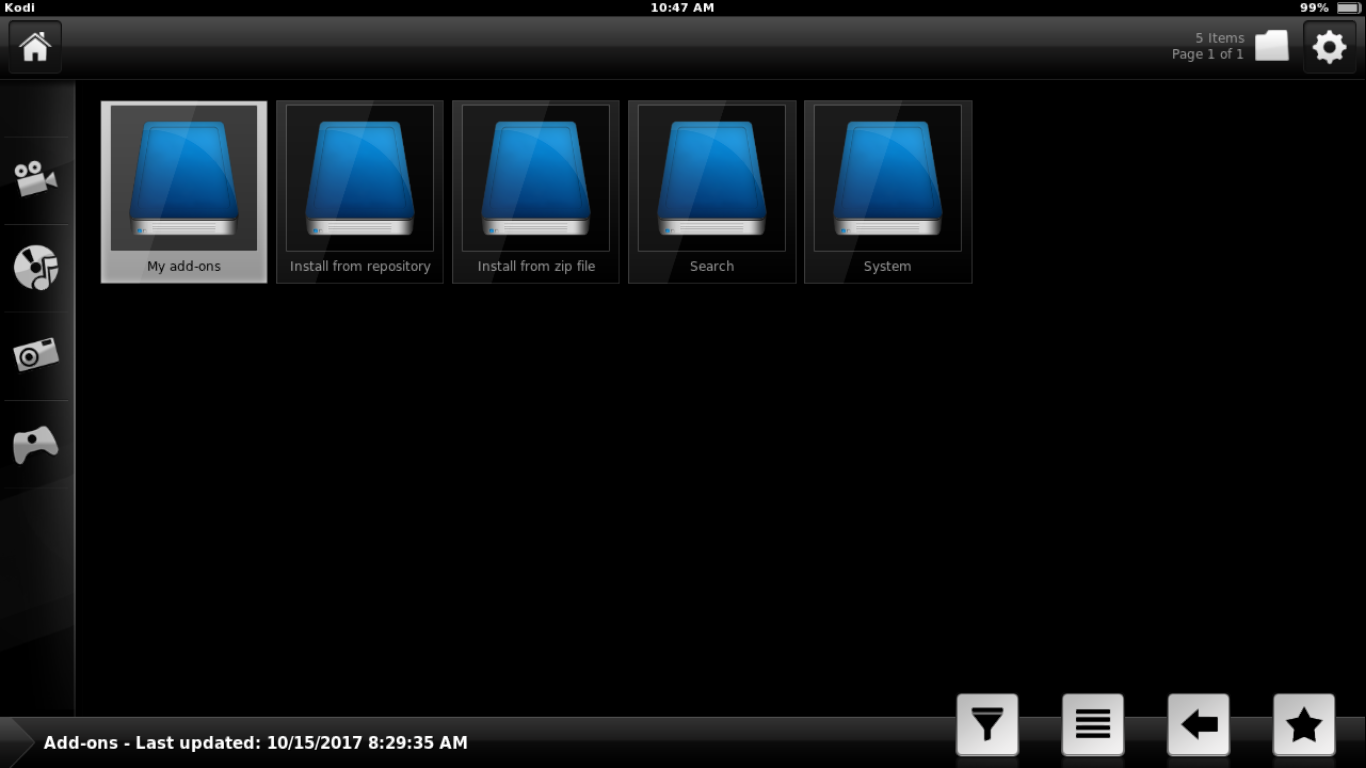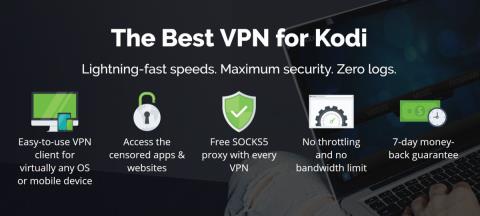Se state cercando un'app per la riproduzione multimediale per il vostro dispositivo Android, Kodi, probabilmente il più noto tra tutti i lettori multimediali, sembra essere la scelta ovvia. Ma lo è davvero? Kodi è presente sulla piattaforma Android da parecchio tempo. Abbastanza a lungo da far capire agli utenti che potrebbe non essere la soluzione migliore per Android. Fortunatamente, SPMC, una novità di recente introduzione nel mondo dei lettori multimediali, potrebbe essere proprio ciò di cui gli utenti Android hanno bisogno.
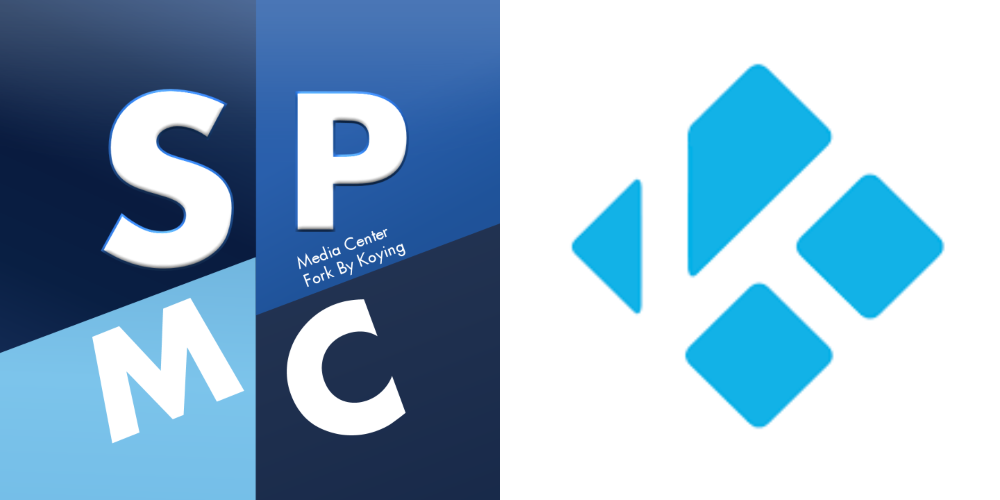
In questo articolo, esploreremo cosa sono SPMC e Kodi, da dove provengono, cosa li rende simili e cosa li distingue. Ti mostreremo anche come installare SPMC sul tuo dispositivo Android e ti guideremo attraverso una panoramica delle sue funzionalità principali.
Ottieni la VPN n. 1
68% DI SCONTO + 3 MESI GRATIS
Proteggiti durante lo streaming di contenuti utilizzando una VPN
Il tuo provider di servizi Internet potrebbe monitorare la tua attività. Lo fa per garantire che nessuno violi i suoi termini e condizioni. E quando sospetta che tu lo faccia, potrebbe reagire inviandoti notifiche di violazione del copyright, riducendo la velocità o interrompendo il servizio. Per evitare questi problemi, dovresti utilizzare una VPN ogni volta che esegui lo streaming multimediale. Una VPN crittografa i tuoi dati in modo che nessuno possa leggerli, nemmeno il tuo IPS, proteggendo così la tua privacy. Come bonus, una VPN ti permetterà di accedere a contenuti geo-bloccati falsificando la tua posizione.
Selezionare il miglior provider VPN può essere una sfida. Ce ne sono davvero tanti. Ecco alcuni fattori importanti da considerare: una velocità di connessione elevata eviterà il buffering, una politica di no-log proteggerà ulteriormente la tua privacy, nessuna restrizione di utilizzo ti consentirà di accedere a qualsiasi contenuto alla massima velocità e un software disponibile per più piattaforme ti consentirà di utilizzare la VPN da qualsiasi dispositivo tu possieda.
La migliore VPN per Kodi o SPMC: IPVanish
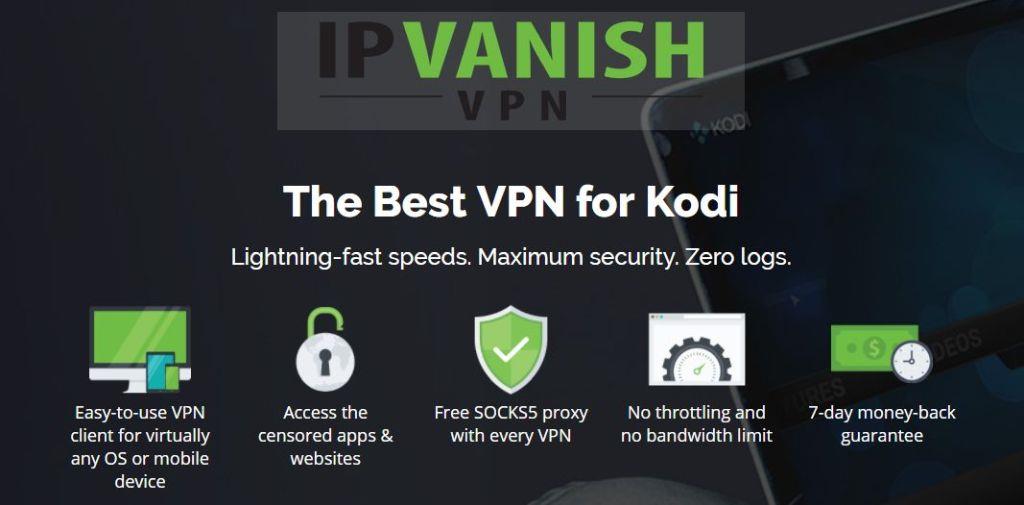
Dopo aver testato diverse VPN, quella che consigliamo agli utenti Kodi si chiama IPVanish . Con server in tutto il mondo, nessun limite di velocità o limitazione, larghezza di banda illimitata, traffico illimitato, una rigorosa politica di non registrazione e software client disponibile per la maggior parte delle piattaforme, IPVanish soddisfa tutti i nostri criteri.
IPVanish offre una garanzia soddisfatti o rimborsati di 7 giorni, il che significa che hai una settimana per provarlo senza rischi. Si prega di notare che i lettori di WebTech360 Tips possono risparmiare ben il 60% sul piano annuale di IPVanish , riducendo il prezzo mensile a soli $ 4,87 al mese.
Cosa sono Kodi e SPMC?
Kodi e SPMC (noto anche come Semper Media Center) sono due applicazioni di riproduzione multimediale molto simili. Entrambe possono riprodurre contenuti locali memorizzati sul dispositivo stesso o su una posizione remota connessa in rete, come un file server o un server multimediale. Inoltre, entrambe possono riprodurre contenuti in streaming da Internet utilizzando moduli esterni chiamati componenti aggiuntivi, scaricabili e installabili da diverse fonti. Kodi è disponibile su diverse piattaforme come Windows, Mac OS, Linux, Raspberry Pi, iOS, Android e alcune altre. SPMC è disponibile solo su Android. Questo è ciò che lo rende così interessante... per un utente Android, ovviamente.
Un po' di storia…
Kodi è nato negli anni '90 come X-Box Media Center o XBMC. All'epoca funzionava solo sulle console Xbox di prima generazione modificate. Si è lentamente evoluto nel lettore multimediale completo che conosciamo oggi e alla fine è stato rinominato Kodi, forse nel tentativo di nascondere il suo modesto debutto come applicazione Xbox. Un aspetto importante di Kodi/XBMC è che è stato sviluppato come progetto open source. Ciò significa che il codice sorgente dell'applicazione è sempre stato disponibile. Significa anche che chiunque è libero di utilizzare il codice sorgente, modificarlo, migliorarlo e rilasciarlo come prodotto diverso.
Per quanto riguarda SPMC, o Semper Media Center , la sua origine risale a qualche tempo fa, quando lo sviluppatore Koying iniziò a lavorare su un'applicazione dedicata al lettore multimediale Android. All'epoca, Kodi/XBMC non funzionava su quella piattaforma. Dopo aver rilasciato le prime versioni di SPMC, Koying fu contattato dal team di Kodi e si unì a loro per contribuire allo sviluppo della versione Android di Kodi. Fu lo sviluppatore principale del porting di Kodi sulla piattaforma Android.
Sfortunatamente, iniziarono a sorgere tensioni tra Koying e il resto del team di Kodi. Koying pensava che l'attenzione dovesse concentrarsi principalmente sulla versione Android, mentre il team di Kodi voleva continuare a supportare più sistemi operativi e si impegnò molto sulla versione Linux di Kodi.
Non soddisfatto della direzione presa da Kodi, nel 2016 Koying decise di lasciare il team di Kodi e iniziò a lavorare al suo lettore multimediale, disponibile solo per Android, che pubblicò con il nome SPMC qualche mese dopo.
In che cosa sono simili SPMC e Kodi?
La risposta breve a questa domanda è "Molto!". Ha perfettamente senso se si considera che SPMC è stato creato dal codice sorgente di Kodi. In effetti, sono così simili che la schermata iniziale di SPMC presenta il logo di Kodi in alto a sinistra. Questa è una chiara indicazione che buona parte del codice SPMC proviene da Kodi. Suppongo che lo sviluppatore Koying, che aveva sviluppato la versione Android di Kodi, abbia semplicemente rimosso il codice non necessario.
Un altro aspetto in cui entrambi i lettori multimediali sono simili è la loro espandibilità. Come forse saprete, le funzionalità di Kodi possono essere notevolmente ampliate tramite l'uso di componenti aggiuntivi disponibili sia da fonti ufficiali che da una vasta scena "underground" di Kodi. Ebbene, SPMC offre la stessa cosa. E intendo proprio la stessa cosa. I componenti aggiuntivi che funzionano su Kodi funzioneranno anche su SPMC. Gli stessi repository di componenti aggiuntivi possono essere installati su entrambe le piattaforme per funzionalità simili.
In cosa differiscono SPMC e Kodi?
Anche a questa domanda c'è una risposta breve: molto! Per quanto simili, sono due applicazioni diverse. SPMC è stata sviluppata e rilasciata come applicazione esclusiva per Android. Non funzionerà su nessun'altra piattaforma. Il bello è che ha permesso allo sviluppatore Koying di ottimizzare l'applicazione per la piattaforma Android. Infatti, è stata sviluppata su Nvidia Shield e funzionerà particolarmente bene su quella piattaforma.
Le dimensioni ridotte del codice SPMC sono una delle principali differenze, sebbene invisibili. Ma è importante perché i dispositivi Android hanno spesso risorse limitate in termini di memoria e potenza del processore e un codice più piccolo funzionerà meglio. Progettato esclusivamente come app Android, SPMC è anche ottimizzato per sfruttare al meglio le risorse offerte dal sistema operativo.

Infine, le differenze più evidenti tra Kodi e SPMC riguardano l'aspetto grafico. Con molti dispositivi Android dotati di uno schermo piccolo e di un'interfaccia touch, SPMC è ottimizzato per quel tipo di hardware. La schermata iniziale (mostrata sopra) è più semplice, con meno opzioni e pulsanti più grandi. Oltre alle quattro opzioni di menu sul lato sinistro, presenta quattro pulsanti in basso a destra per accensione (per uscire dall'app), impostazioni, volume e preferiti.
Come installare SPMC
Installare SPMC sul tuo dispositivo Android non potrebbe essere più semplice. Puoi farlo dall'app Google Play. È praticamente come installare qualsiasi altra app su Android.
Quindi, per prima cosa avvia l'app Google Play sul tuo dispositivo Android. Poiché il modo per avviare l'app può variare da dispositivo a dispositivo, ti lasceremo gestire questo primo passaggio.
Dall'app Google Play, seleziona la casella di ricerca nella parte superiore dello schermo.
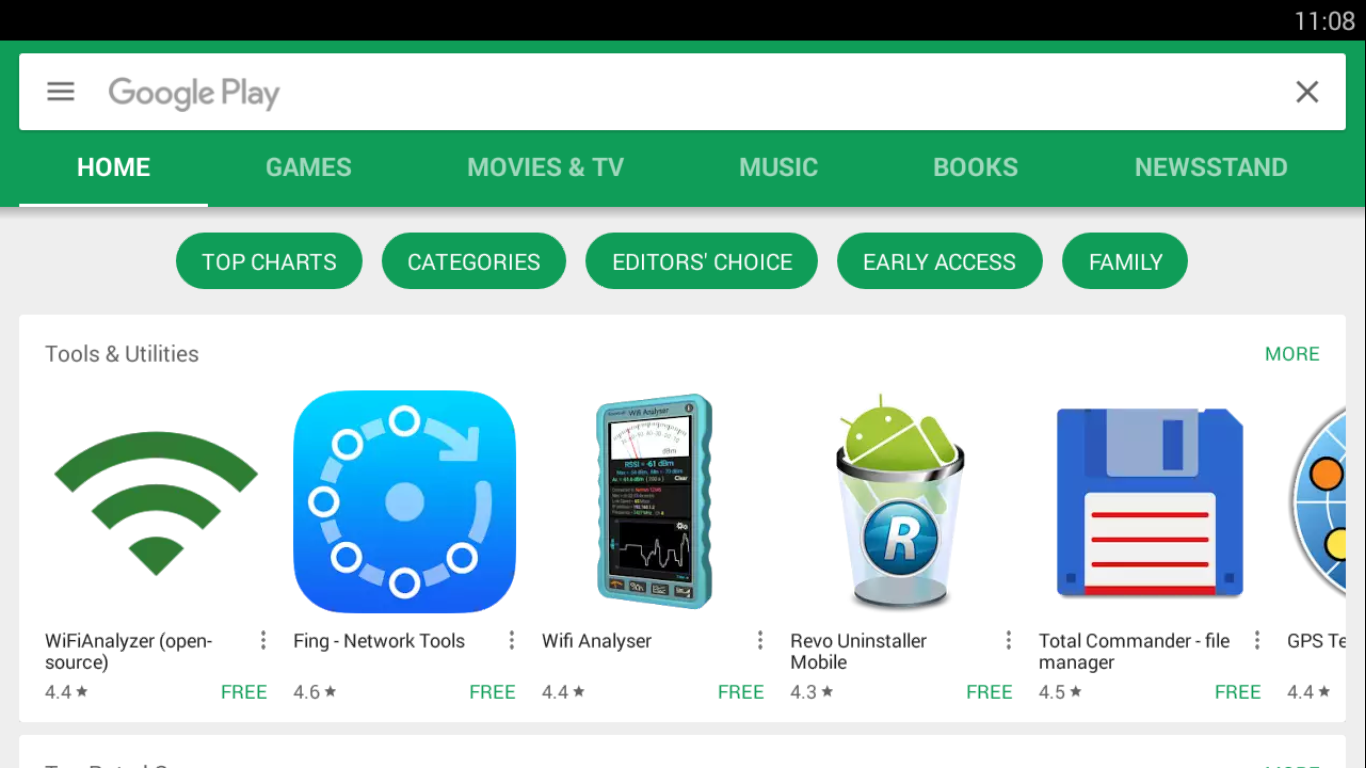
Inserisci “SPMC” come termine di ricerca e avvia la ricerca.
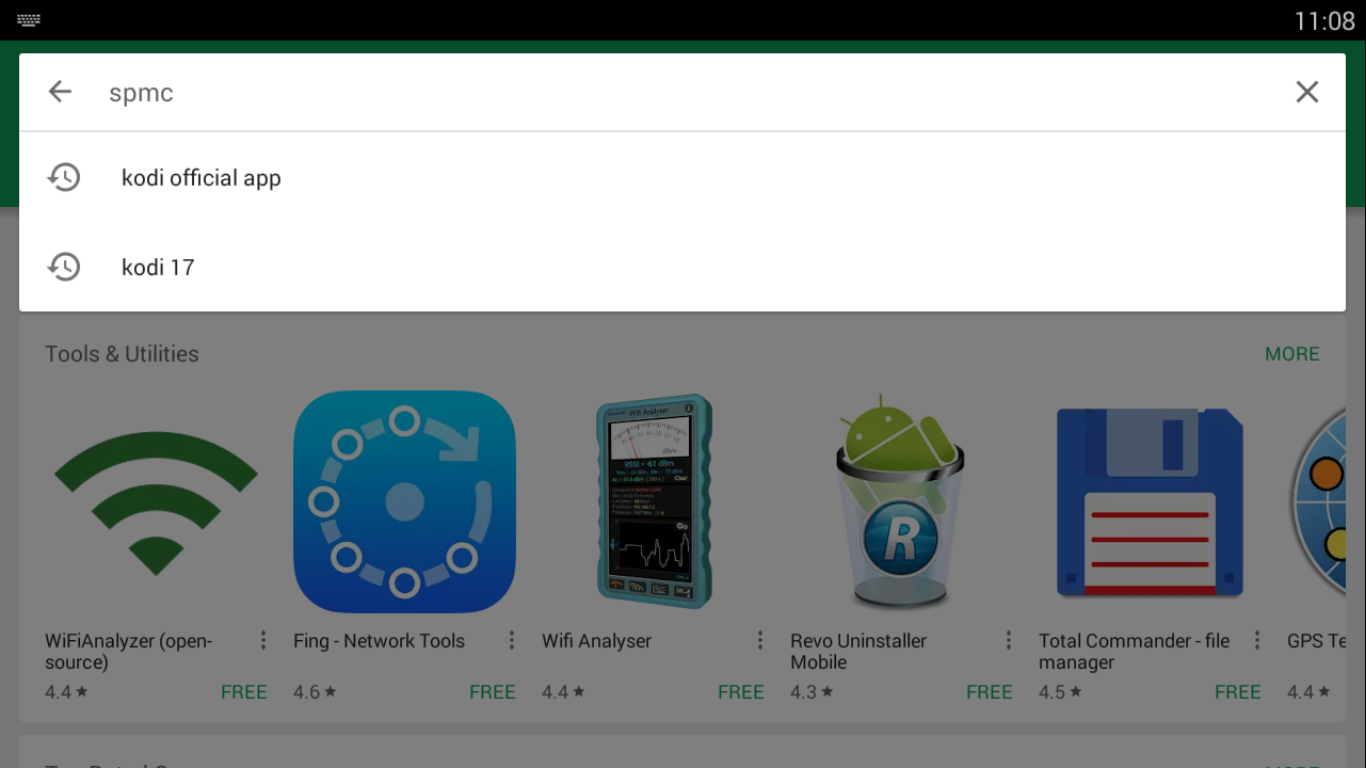
Una volta visualizzati i risultati della ricerca, SPMC dovrebbe essere la prima scelta.
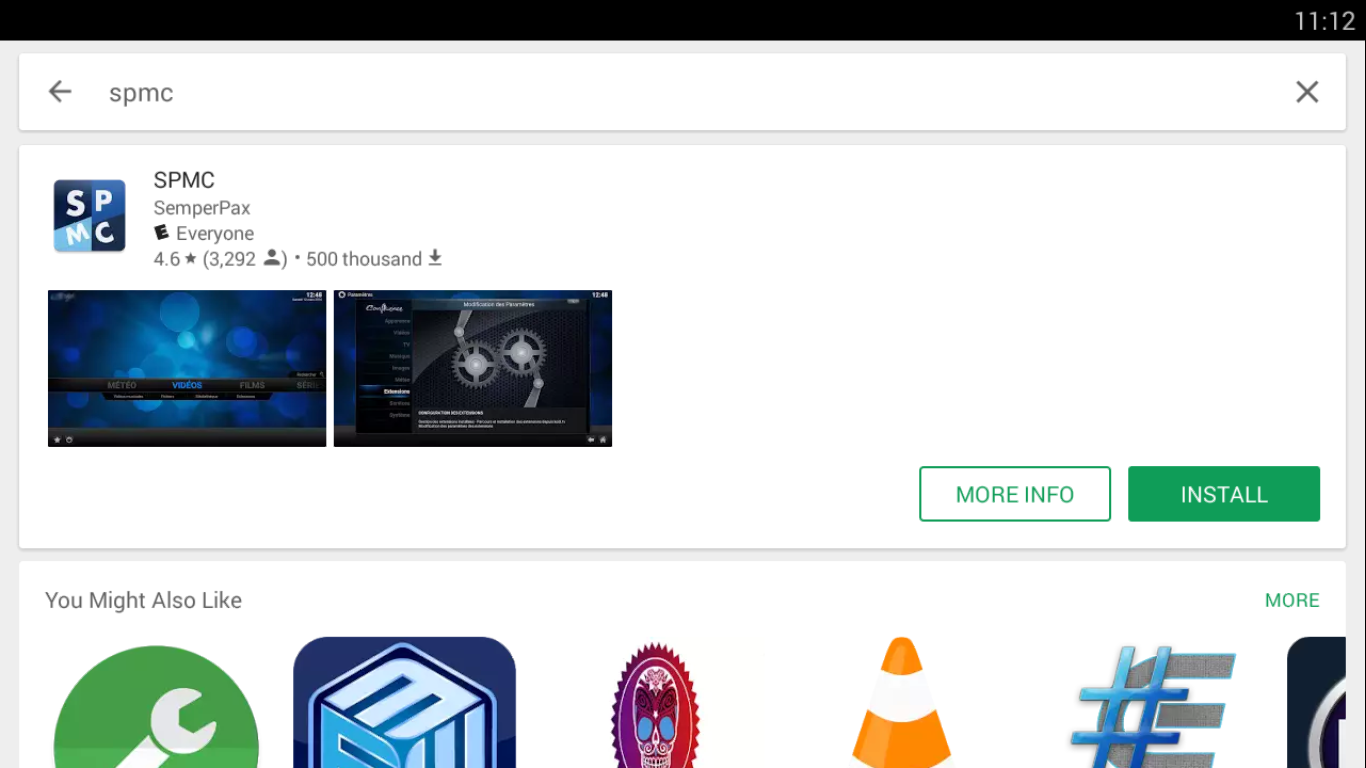
Basta cliccare su Installa per avviare l'installazione. Prima dell'avvio, però, sarà necessario autorizzare alcuni accessi. Basta selezionare OK nella casella che si apre.
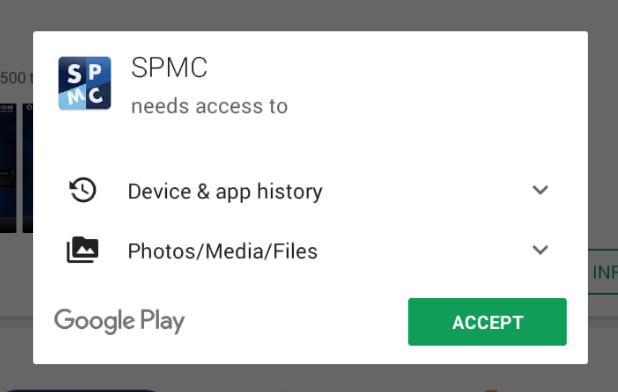
L'app SPMC verrà scaricata e installata. Dopo un po', tornerai alla schermata dell'app. La presenza dei pulsanti Disinstalla e Apri conferma che l'app è effettivamente installata.
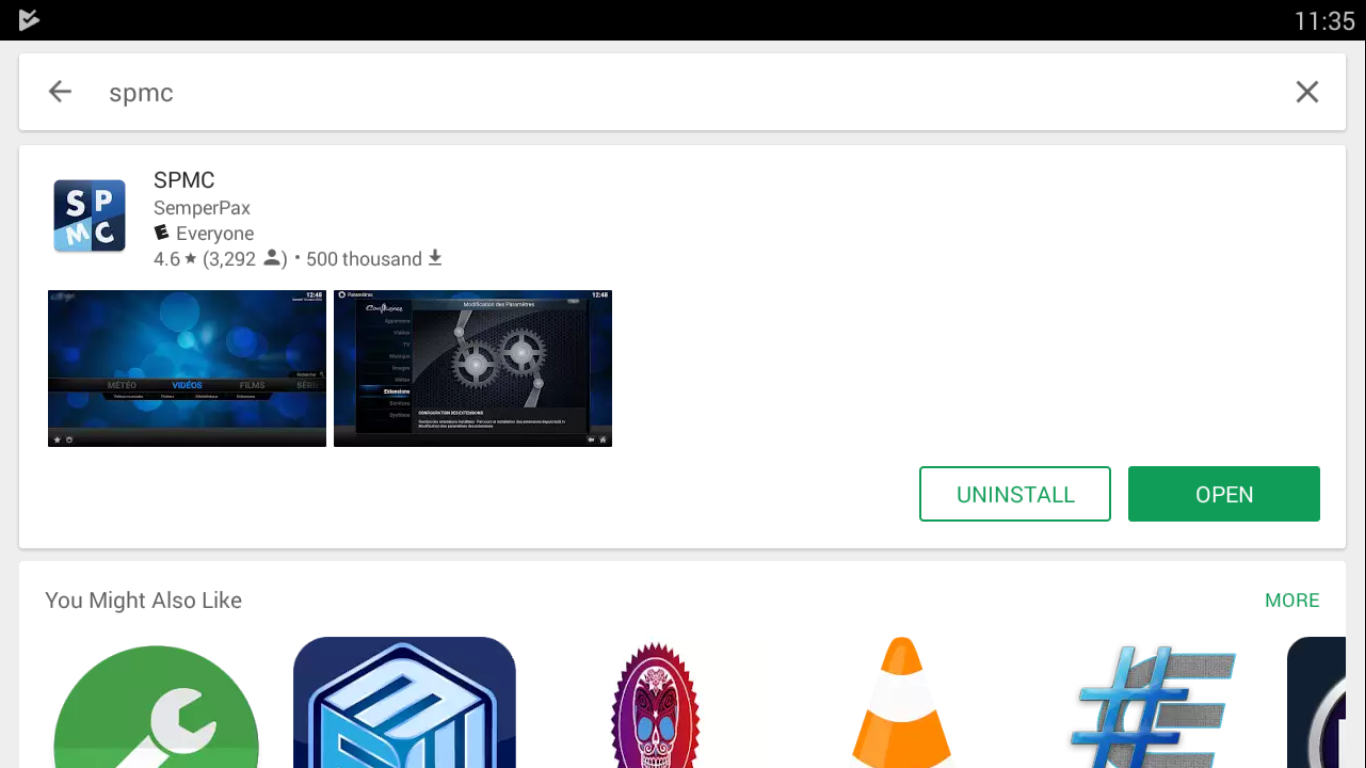
Avviare l'applicazione è semplicissimo: basta toccare l'icona dalla schermata iniziale del dispositivo.
Se il tuo dispositivo non ha il Google Play Store
Non tutti i dispositivi Android hanno l'app Google Play installata e alcuni non la supportano nemmeno. È il caso, ad esempio, dei dispositivi Amazon Fire che hanno l'app store di Amazon invece del Google Play Store.
È comunque possibile installare SPMC su questi dispositivi tramite un processo chiamato sideloading . Questo processo prevede il download del file APK, ovvero il programma di installazione dell'app, e l'installazione manuale dell'APK sul dispositivo. La procedura esatta varia da dispositivo a dispositivo e non rientra nell'ambito di questo articolo. Una ricerca su Google con SPMC e il nome del dispositivo come termini di ricerca ti consentirà molto probabilmente di trovare la procedura corretta per il tuo dispositivo specifico.
Una visita guidata allo SPMC
Ora che abbiamo installato SPMC, vediamo come appare e di cosa si tratta. La schermata iniziale di SPMC è pulita ed elegantemente semplice. L'abbiamo già presentata brevemente quando abbiamo parlato delle differenze tra Kodi e SPMC. Diamo un'occhiata alle sue diverse sezioni.

A proposito, avete notato il logo di Kodi in alto a sinistra dello schermo? È la prova che abbiamo davvero a che fare con un derivato di Kodi. Anche il motivo dello sfondo è un chiaro indizio, poiché è lo stesso del precedente sfondo di Kodi.
Le prime tre selezioni del menu principale: Video , Musica e Immagini sono piuttosto intuitive e consentono di accedere ai file, alle playlist e ai componenti aggiuntivi corrispondenti. Come previsto, la voce di menu Programmi è quella in cui troverete tutti i componenti aggiuntivi installati.
Nella schermata iniziale si trovano anche i quattro pulsanti in basso a destra. Il primo da sinistra è il pulsante di accensione. Serve per uscire da SPMC. Spostandosi all'estrema destra, il pulsante con l'icona a forma di stella apre i preferiti. Proprio come in Kodi, qualsiasi contenuto in SPMC può essere contrassegnato come preferito e sarà immediatamente disponibile dalla schermata dei preferiti toccando questo pulsante. Il pulsante con l'icona dell'altoparlante consente di impostare il volume audio di SPMC, come previsto.
Rimane il pulsante a forma di ingranaggio che si usa per accedere alle impostazioni di SPMC, simile al pulsante a forma di ingranaggio in alto a sinistra nella schermata di Kodi. Il menu delle impostazioni, tuttavia, è molto diverso da quello di Kodi.
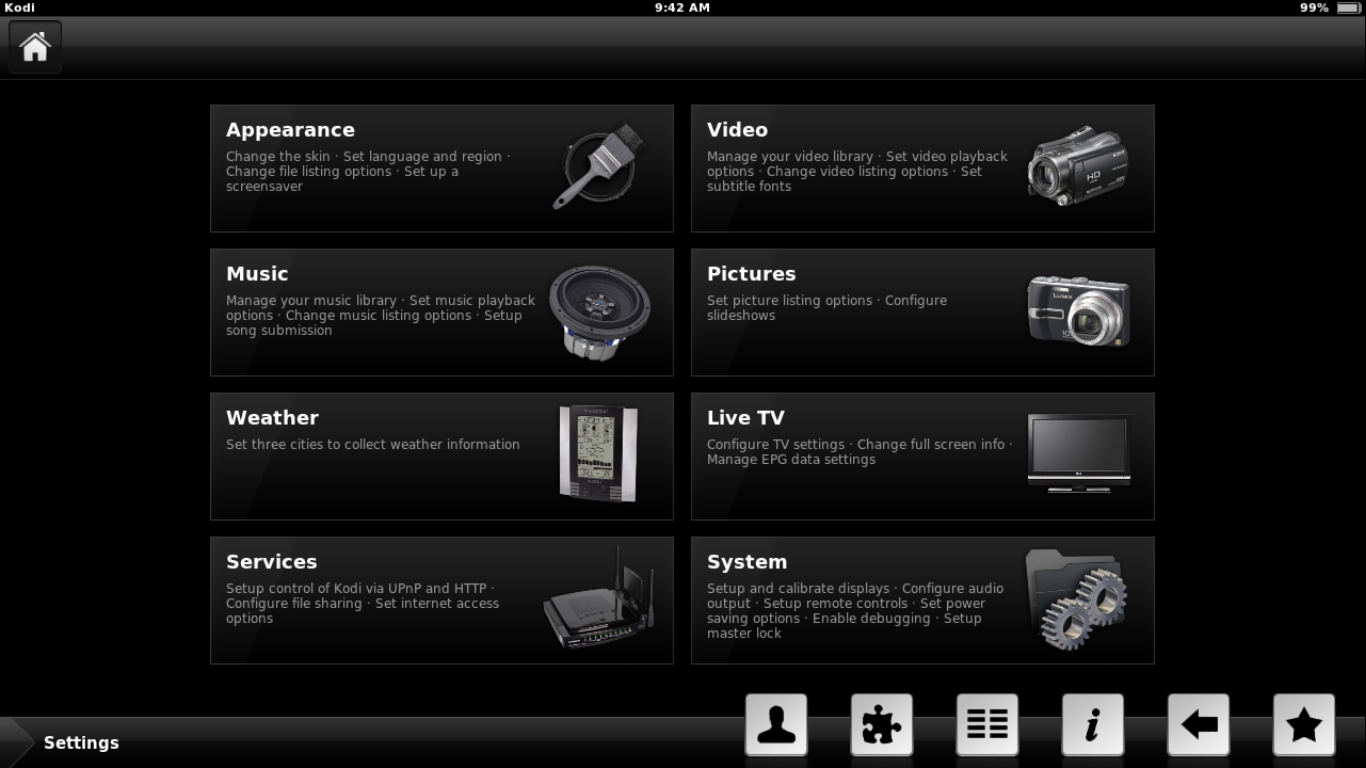
Impostazioni di SPMC
Sebbene l'aspetto della schermata Impostazioni sia molto diverso da quello di Kodi, le funzionalità sono pressoché le stesse. Ci sono sezioni per Aspetto, Video , Musica , Immagini , Meteo , TV in diretta , Servizi e Sistema . E per facilitare l'orientamento tra le impostazioni, ogni pulsante ha una descrizione del contenuto di ciascuna sezione.
Ci sono anche 6 pulsanti icona in basso a destra dello schermo. Sfortunatamente, il significato di alcuni di essi è un po' più criptico. Partendo dall'estrema destra, il primo pulsante è lo stesso pulsante Preferiti della schermata iniziale. Accanto c'è il pulsante Indietro , quello con la freccia a sinistra, che riporta alla schermata precedente. Il pulsante con la " i " visualizza la pagina Informazioni di sistema. Questa pagina è composta da cinque sottosezioni, ognuna delle quali rivela informazioni sul sistema.
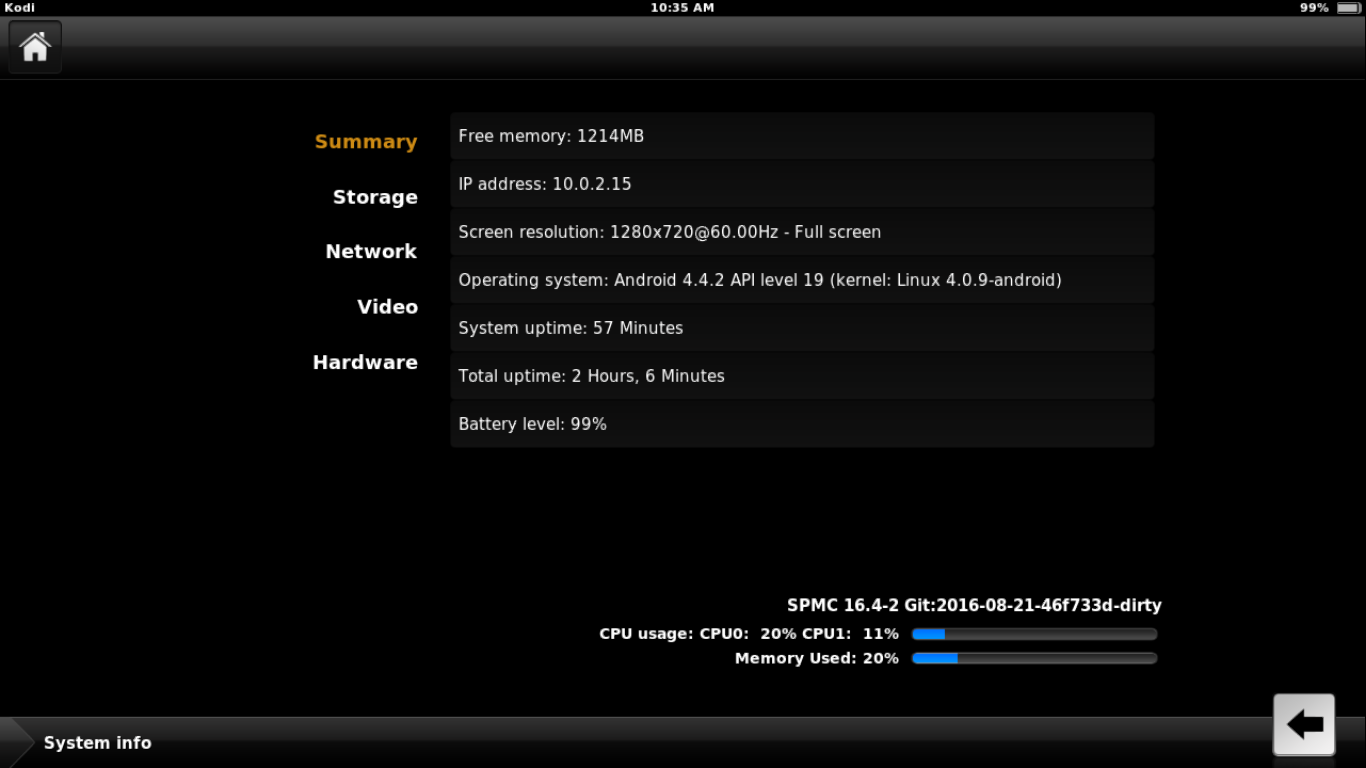
Il pulsante successivo, quello che appare così  , consente di accedere al File Manager . La sua funzionalità è esattamente la stessa di quella di Kodi, anche se con un aspetto diverso.
, consente di accedere al File Manager . La sua funzionalità è esattamente la stessa di quella di Kodi, anche se con un aspetto diverso.
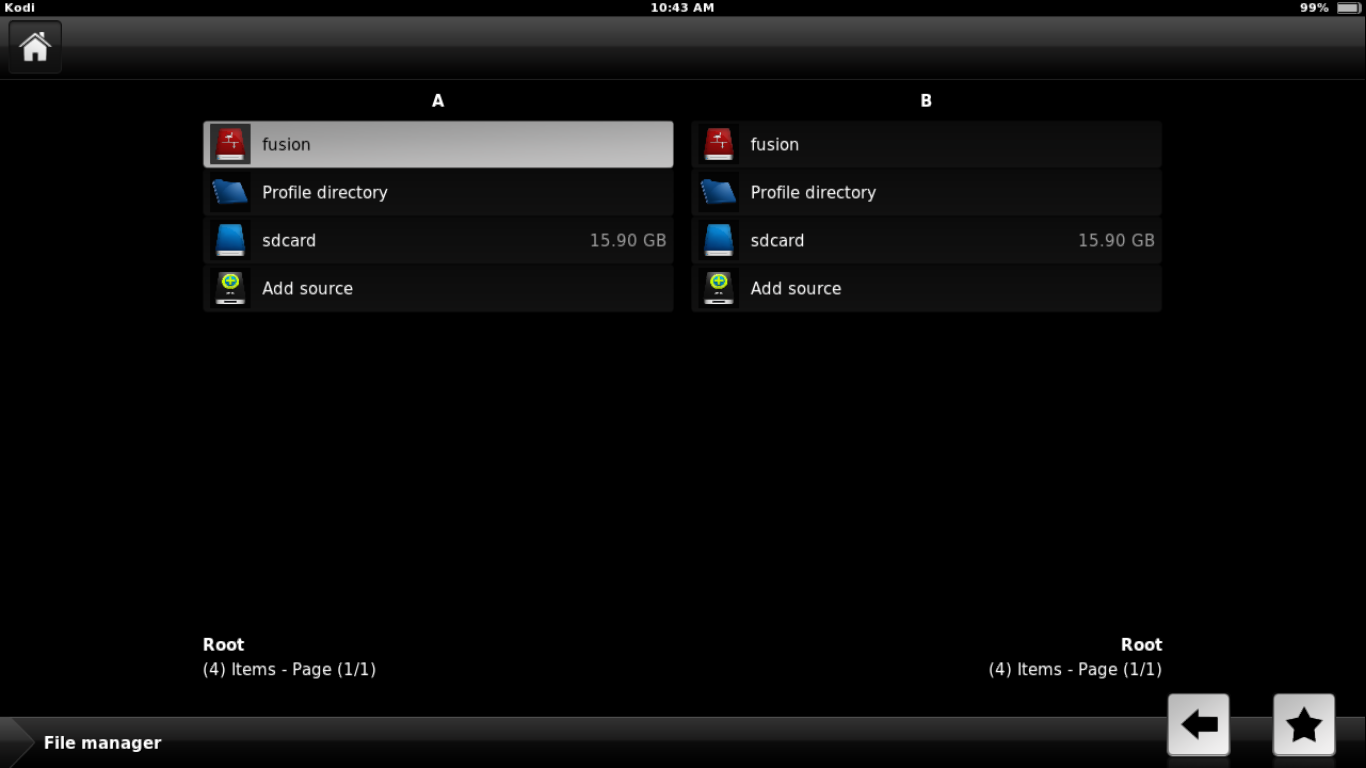
L'ultimo pulsante degno di nota è quello con il pezzo di un puzzle. Permette di accedere alla schermata dei componenti aggiuntivi. Qui è possibile elencare i componenti aggiuntivi installati, installarne di nuovi da un repository o da un file zip, cercare i componenti aggiuntivi o visualizzare i componenti aggiuntivi di sistema.
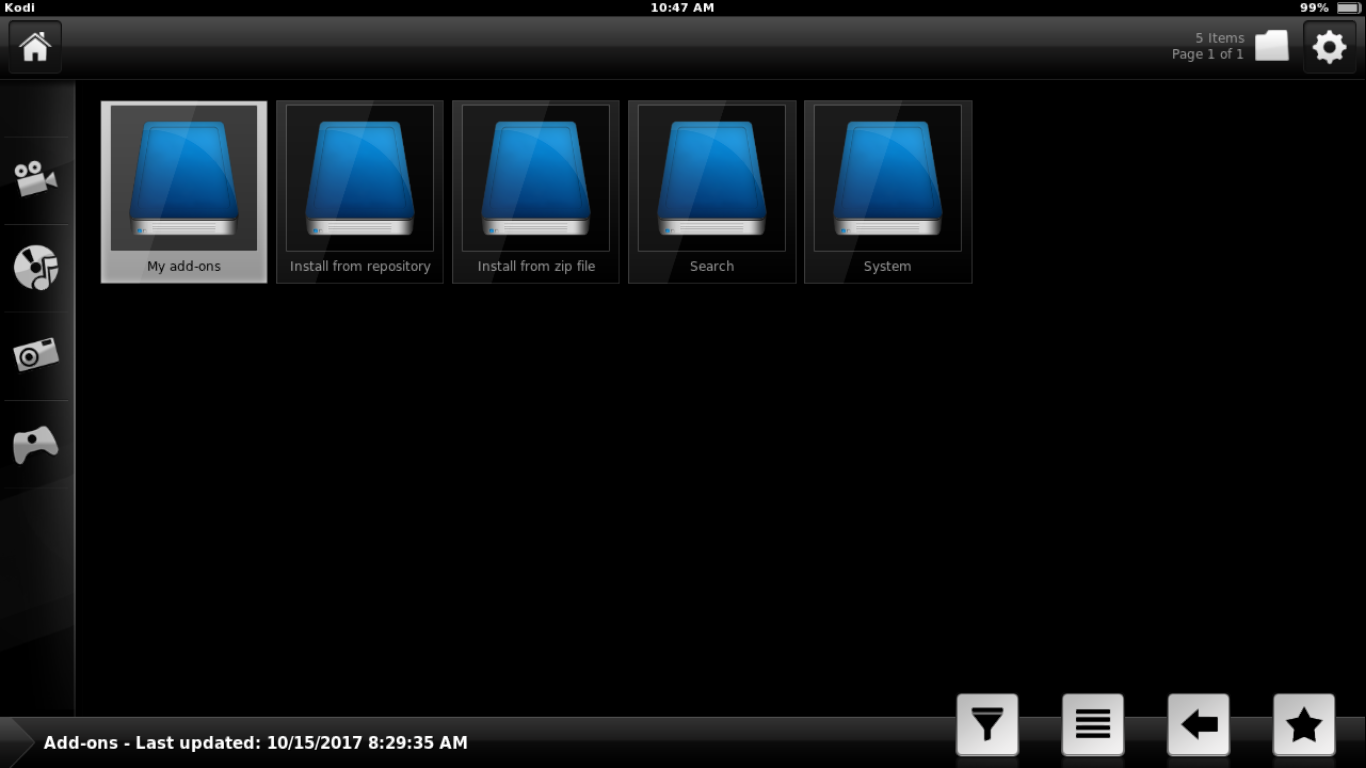
Che ne dici dei componenti aggiuntivi SPMC?
E parlando di componenti aggiuntivi, ci si potrebbe certamente chiedere: ci sono componenti aggiuntivi disponibili per SPMC? Dopotutto, è proprio la presenza di componenti aggiuntivi in Kodi a renderlo il prodotto di successo che è oggi. Beh, sarete felici di sapere che, sebbene non esistano componenti aggiuntivi specifici per SPMC, qualsiasi componente aggiuntivo per Kodi funzionerà perfettamente su SPMC. Lo stesso vale per i repository: tutti i repository Kodi si installeranno su SPMC e i loro componenti aggiuntivi saranno compatibili.
Inoltre, fatta eccezione per alcune differenze nell'interfaccia utente e nella posizione di alcuni elementi, qualsiasi procedura di installazione che funziona su Kodi può essere facilmente adattata a SPMC, poiché tutti i passaggi sarebbero esattamente gli stessi.
Ciò non sorprende, considerando che SPMC è in realtà una versione modificata di Kodi, ottimizzata per funzionare su Android e per essere utilizzata con i tipici dispositivi di input Android.
Conclusione
Se desideri eseguire un lettore multimediale su un dispositivo Android, SPMC potrebbe essere proprio ciò di cui hai bisogno. Ti offrirà tutte le funzionalità che hanno reso Kodi così popolare in un'applicazione ottimizzata per Android. Ha un codice notevolmente più piccolo rispetto alla sua controparte Kodi, pur fornendo tutte le funzionalità necessarie. Aggiungi a questo il pieno supporto per l'intera gamma di componenti aggiuntivi di Kodi e non ci sono davvero motivi per non provarlo. Rimarrai colpito dalla qualità generale e dall'usabilità della sua interfaccia utente, nonché dalla sua reattività.
Hai provato SPMC? Se sì, come lo valuteresti rispetto a Kodi? Qual è la tua app di riproduzione multimediale preferita per Android? Ci piacerebbe sentire il tuo parere. Condividi i tuoi commenti qui sotto!

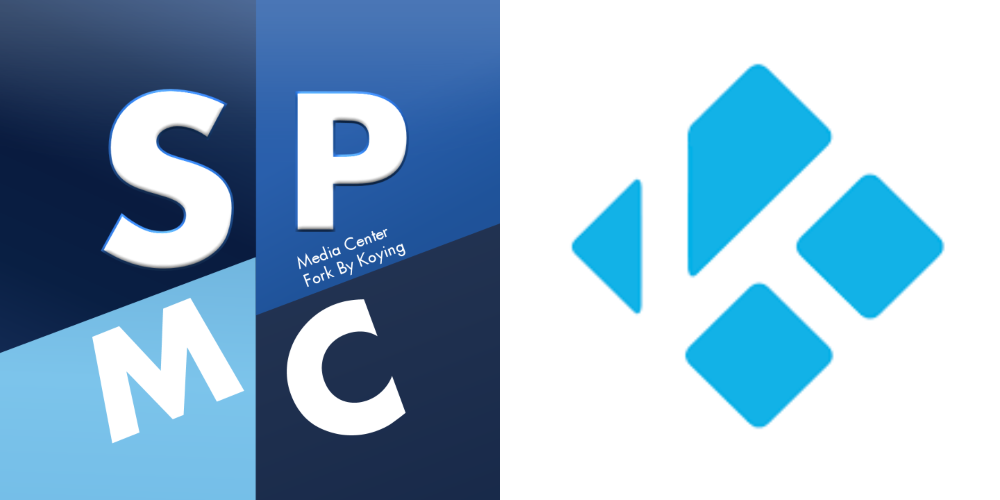
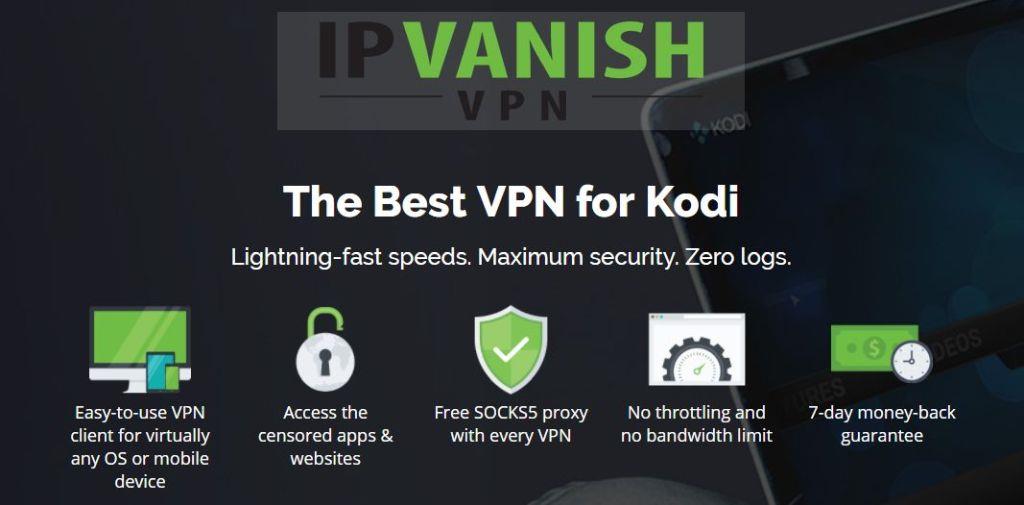

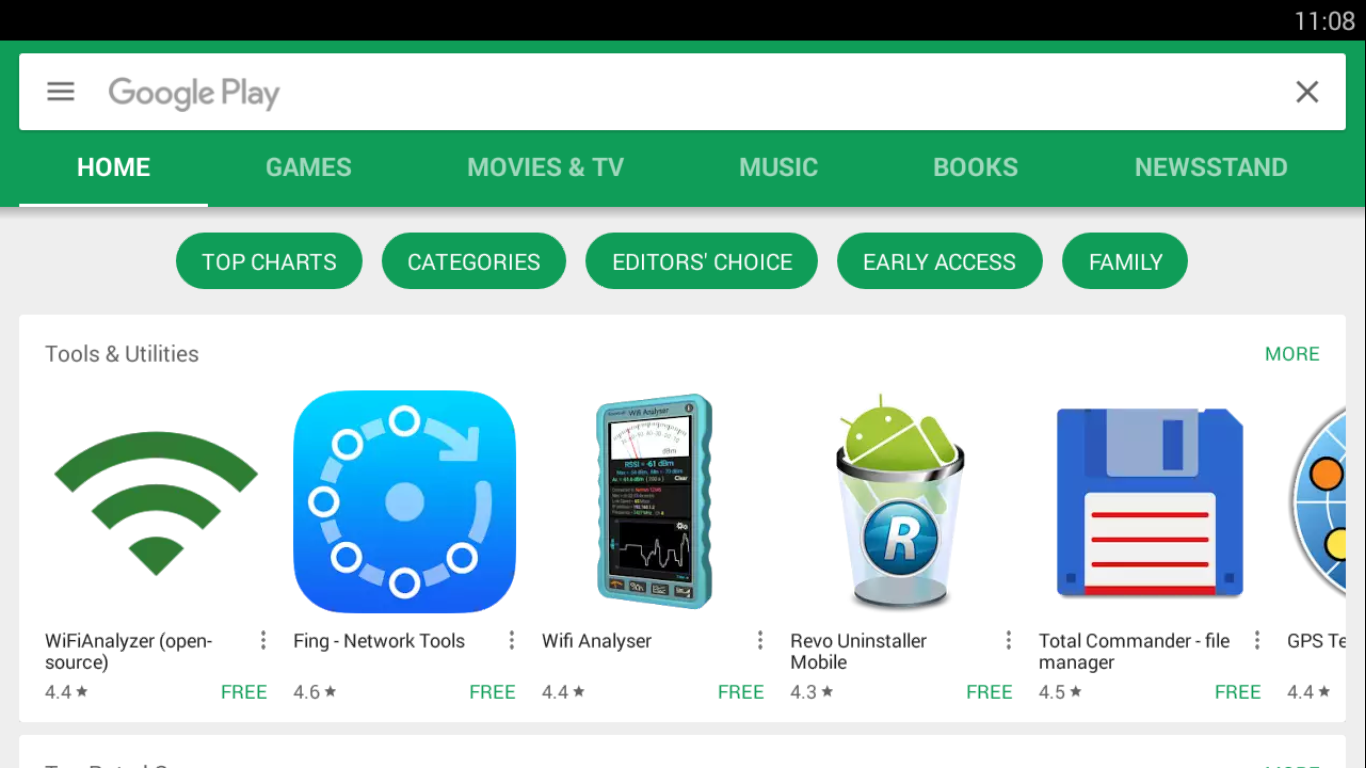
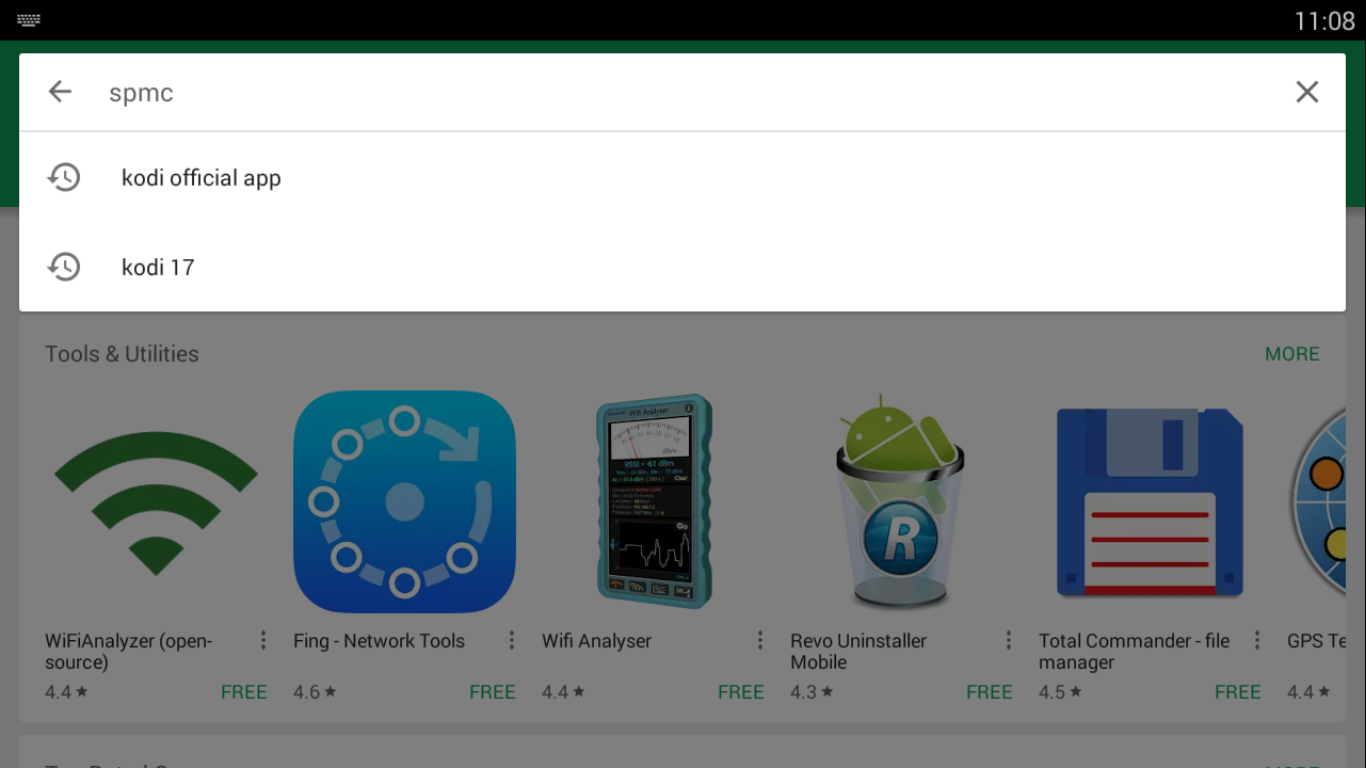
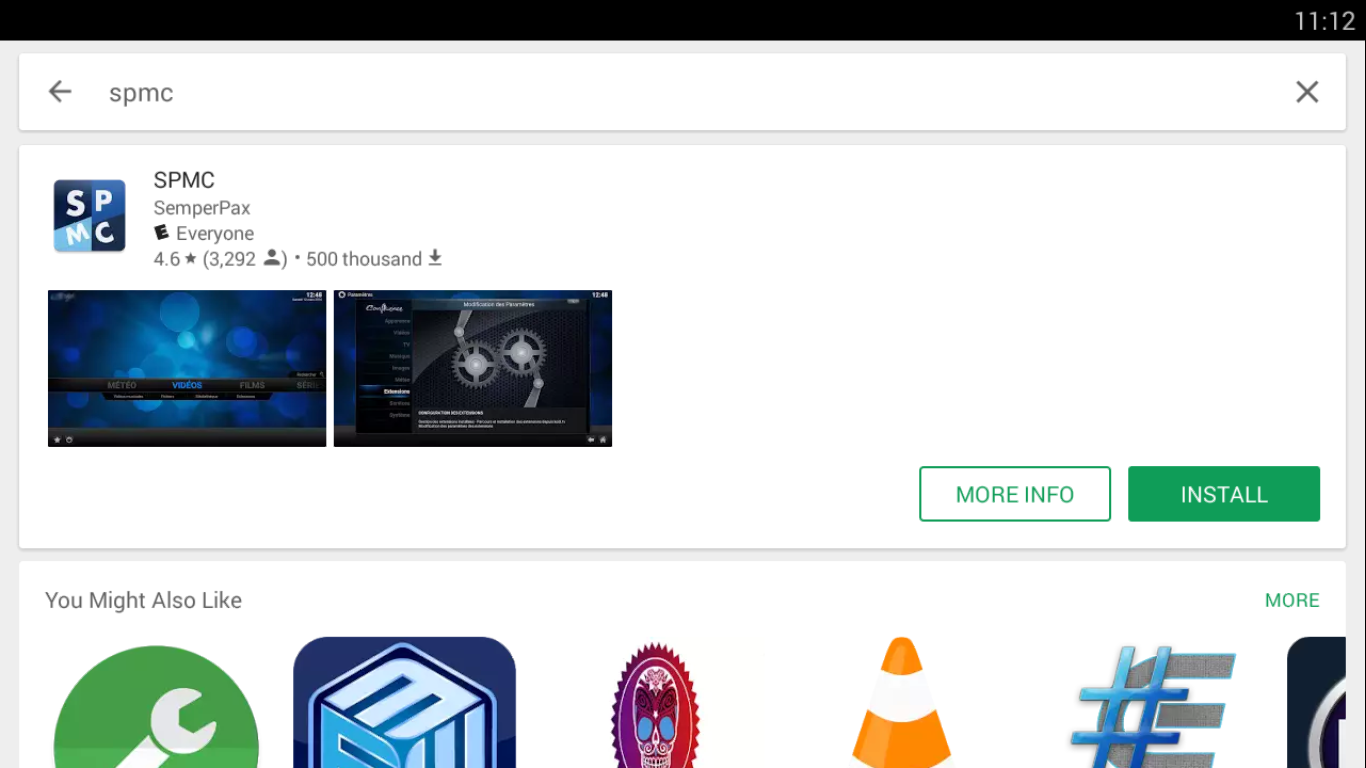
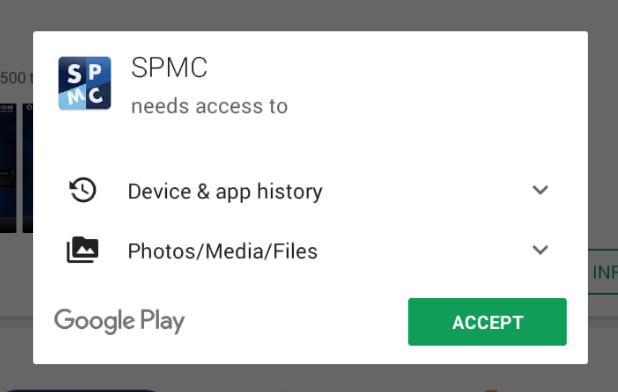
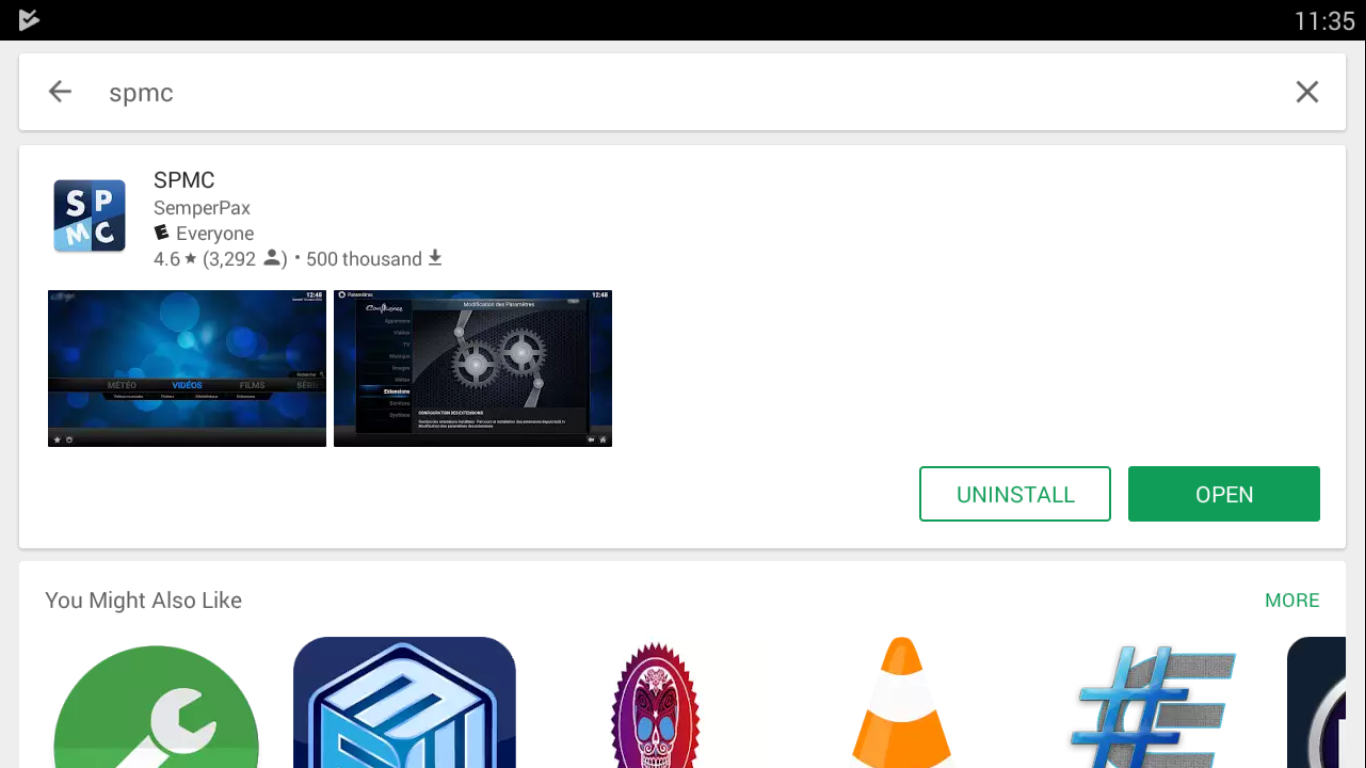
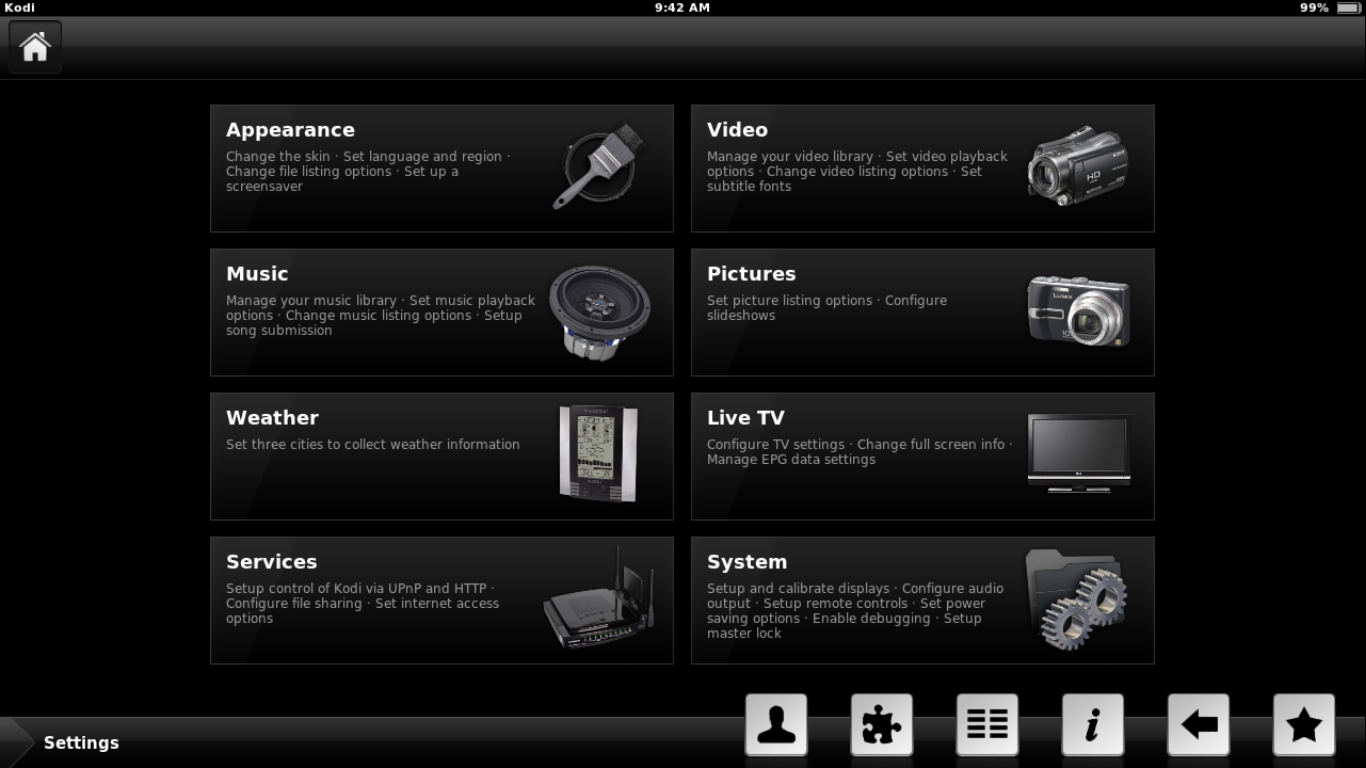
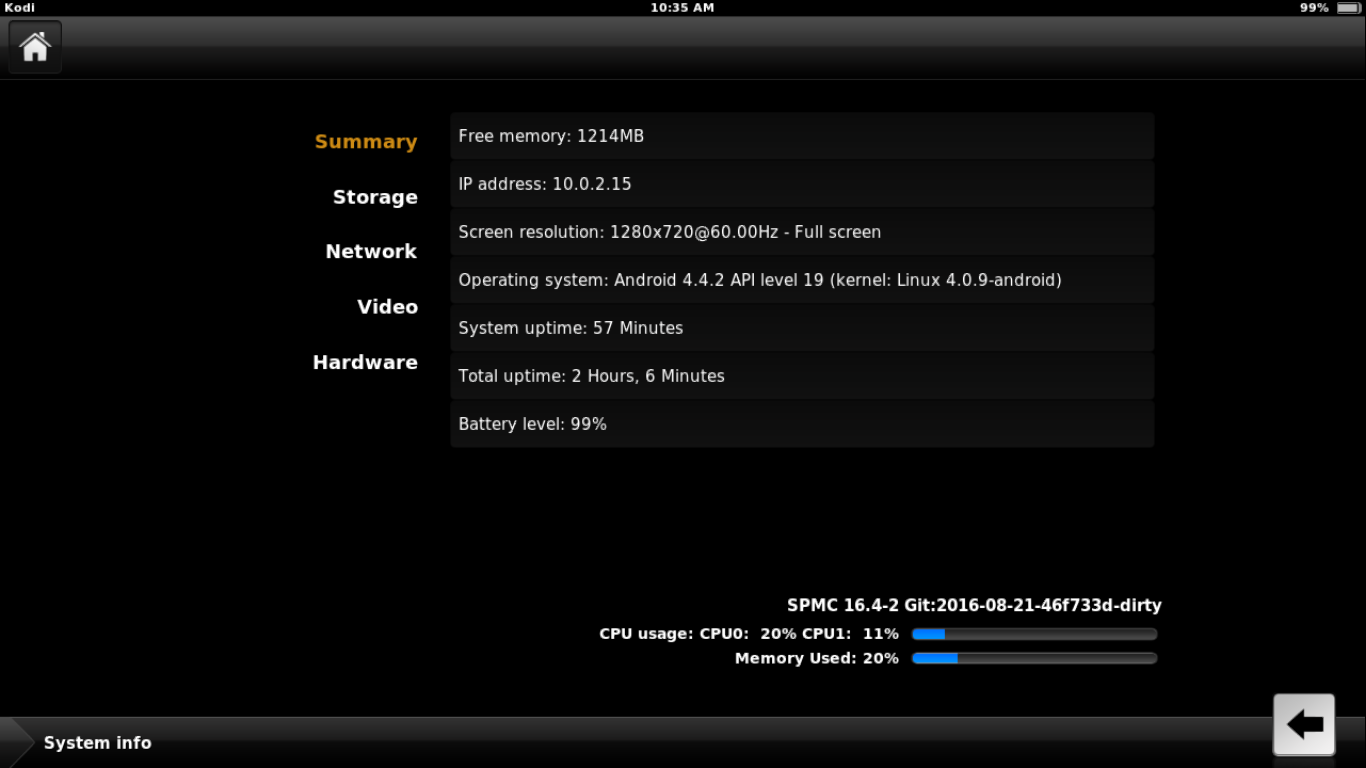
 , consente di accedere al File Manager . La sua funzionalità è esattamente la stessa di quella di Kodi, anche se con un aspetto diverso.
, consente di accedere al File Manager . La sua funzionalità è esattamente la stessa di quella di Kodi, anche se con un aspetto diverso.